Jenkins服务器搭建
Jenkins作为Boathouse流水线的底层工具,需要一台VM作为运行环境。本文档描述了如何配置一台Ubuntu 16.04 LTS的虚拟机作为Jenkins的运行环境。
登录虚拟机
使用ssh登录vm1
## 如果使用DevOps实验室环境,请使用实验室环境资源中提供的用户名## 我们提供了2台VM,请自行决定2台VM的角色ssh <username>@<ip/hostname>
安装Docker和Docker-Compose工具
由于整个环境我们都使用容器的进行部署,所以需要在环境中先安装Docker以及docker-compose,执行以下shell命令安装。
## 更新包管理数据库sudo apt-get update## 安装dockersudo apt install docker.iosudo usermod -a -G docker {你当前的登录用户名}## 安装docker-compose### docker-compose 官方安装地址(如果此地址安装不成功,请使用以下国内镜像地址)sudo curl -L "https://github.com/docker/compose/releases/download/1.29.2/docker-compose-$(uname -s)-$(uname -m)" -o /usr/local/bin/docker-compose## docker-compose 国内镜像sudo curl -L https://get.daocloud.io/docker/compose/releases/download/1.29.2/docker-compose-`uname -s`-`uname -m` -o /usr/local/bin/docker-composesudo chmod +x /usr/local/bin/docker-compose## 启动 docker 服务sudo systemctl daemon-reloadsudo systemctl restart docker## 设置 docker 用户权限sudo groupadd dockersudo gpasswd -a $USER dockernewgrp docker
注意,如果运行
sudo usermod -a -G docker ghuser出错,请执行sudo apt-get remove unscd后再执行一次。
运行完以上命令重新登陆虚拟机,并执行以下命令,测试Docker是否安装成功
# dockerdocker --version# docker-composedocker-compose --version
2. 搭建Jenkins
使用以下命令完成Jenkins的安装
sudo mkdir ~/jenkins_homesudo chown -R 1000:1000 ~/jenkins_homesudo docker run -d -p 8080:8080 -p 50000:50000 --env JAVA_OPTS=-Dhudson.model.DownloadService.noSignatureCheck=true -v ~/jenkins_home:/var/jenkins_home -u 0 jenkins/jenkins:ltsdocker ps
如果在拉取Jenkins镜像过程中速度较慢,请联系支持团队获取国内镜像登录以及拉取命令
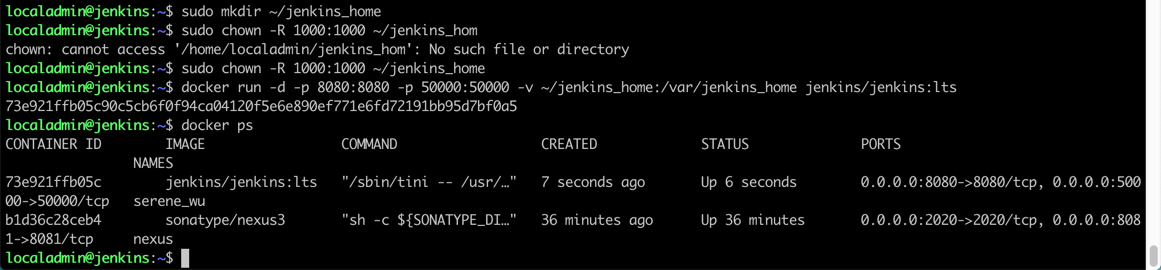
获取管理员账号密码
sudo cat jenkins_home/secrets/initialAdminPassword

复制上面的输出结果
启动Jenkins网站
在浏览器中打开jenkins站点,粘贴上面的管理员密码,并点击 Continue 按钮

选择安装建议插件

注意,如果vm在国内,插件很有可能安装不上去,如果装不上去,请参考这个文档 ,步骤如下
1. ssh到jenkins所在的vm,执行 dockker ps,获取容器id1. 进入容器:sudo docker exec -it [容器id] /bin/bash1. 执行: bash -c "$(curl -fsSL https://gitee.com/hummerstudio/jenkins-update-center-changer/raw/master/jenkins-update-center-changer.sh)"1. 进入插件中心: http://[jenkins url]/pluginManager/advanced, 点击最底部的 get1. 重新进入插件初始化页面。1. 如果无法打开插件初始化页面,可手动删除jenkins_home文件,重启容器,重复上面的步骤。
初始化管理员账号密码,都填写为admin即可,然后点击 Save and Continue

保持默认的URL设置

完成服务器搭建,启动Jenkins

Jenkins 配置
Jenkins流水线中的各个任务的运行需要跑在一台代理机上,因此我们需要给Jenkins添加构建节点。 在本示例中将使用本机同时作为 Jenkins VM 作为代理机。
代理机安装JDK
sudo apt-get install openjdk-8-jdkjava -version
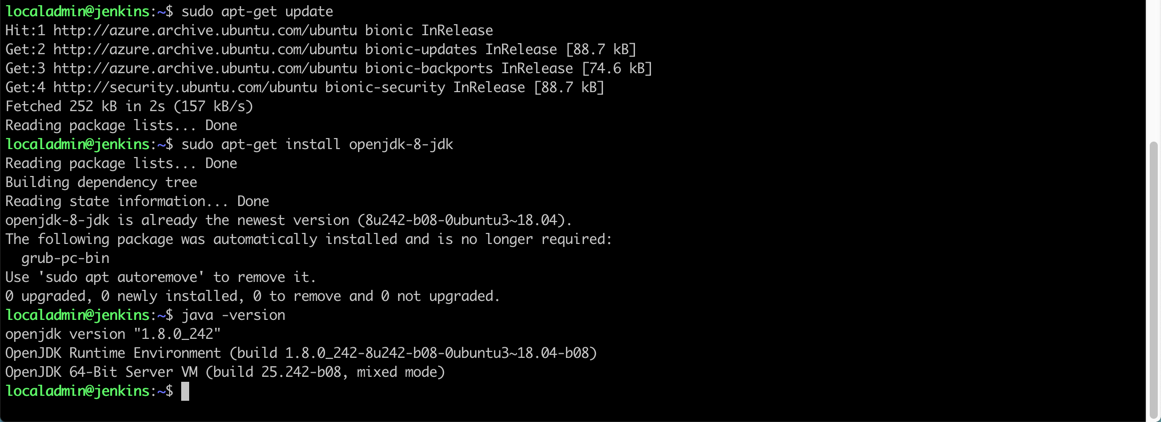
安装Maven
sudo apt install maven
代理机添加 vm帐号(当前登陆账号)至Sudoers
- 添加 ghuser 至sudo组:
sudo usermod -aG sudo <当前用户用户名>
- 添加 ghuser 至sudoers文件:
pkexec visudo #(或者是sudo vim /etc/sudoers)在# /etc/sudoers文件最末尾添加下面代码:ghuser ALL=(ALL) NOPASSWD:ALL
代理机创建Jenkins工作目录, 并创建文件确保目录在非sudo下可写
mkdir jenkins_workspacecd jenkins_workspacetouch testls
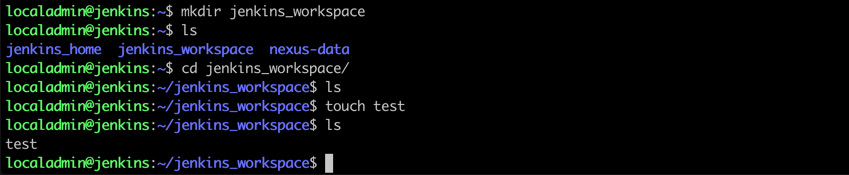
Jenkins添加构建节点
- 在jenkins管理界面进行节点管理,Manage Jenkins

- 点击 Manage Nodes

- 点击 New Node

- 按照下图输入代理名称并勾选Permanent Agent,然后点击 OK

在创建节点界面输入参数: | 参数名 | 参数值 | |—|—| | # of executors | 1 | | Remote root directory | /home/ghuser/jenkins_workspace | | Labels | vm-slave (此处很关键,后面JenkinFile流水线文件中会根据此label选取代理机) | | Launch method | Launch agents via SSH | | Host | vm-tools 虚拟机公网IP地址 | | Host Key Verification Strategy | Non verifying Verification Strategy |
创建链接到salve容器认证

在认证编辑界面输入参数: | 参数名 | 参数值 | |—|—| | Username | {vm-tools虚拟机用户名} | | Password | {vm-tools虚拟机密码} | | ID | vm-slave | | Description | vm-slave |
然后点击 Add

返回节点编辑界面后,选择刚才新建的认证

完成节点编辑,点击Sava

回到列表页面后启动节点

按照下图手动点击启动节点

slave正常启动

回到节点列表

节点显示正常

Jenkins安装插件
- 打开Jenkins控制面板首页,在左侧菜单中选择 管理Jenkins ,进入管理页面后,点击 管理插件,安装插件: Cobertura、Kubernetes Continuous Deploy、SSH Pipeline、Blue Ocean

- 进入插件页面, 选择项目的 可用 tab,并在上面搜索框中输入 cobertura 找到cobertura插件,选择安装
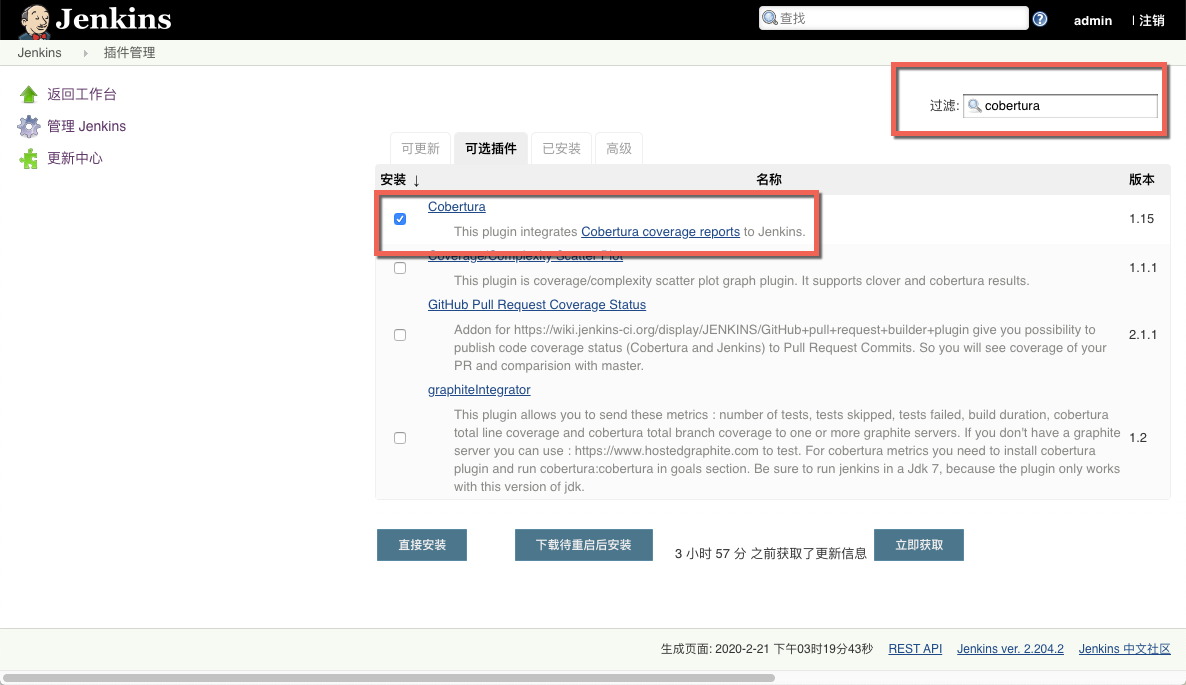
- 进入插件页面, 选择项目的 可用 tab,并在上面搜索框中输入 Kubernetes Continuous Deploy 找到k8s CD 插件,选择安装
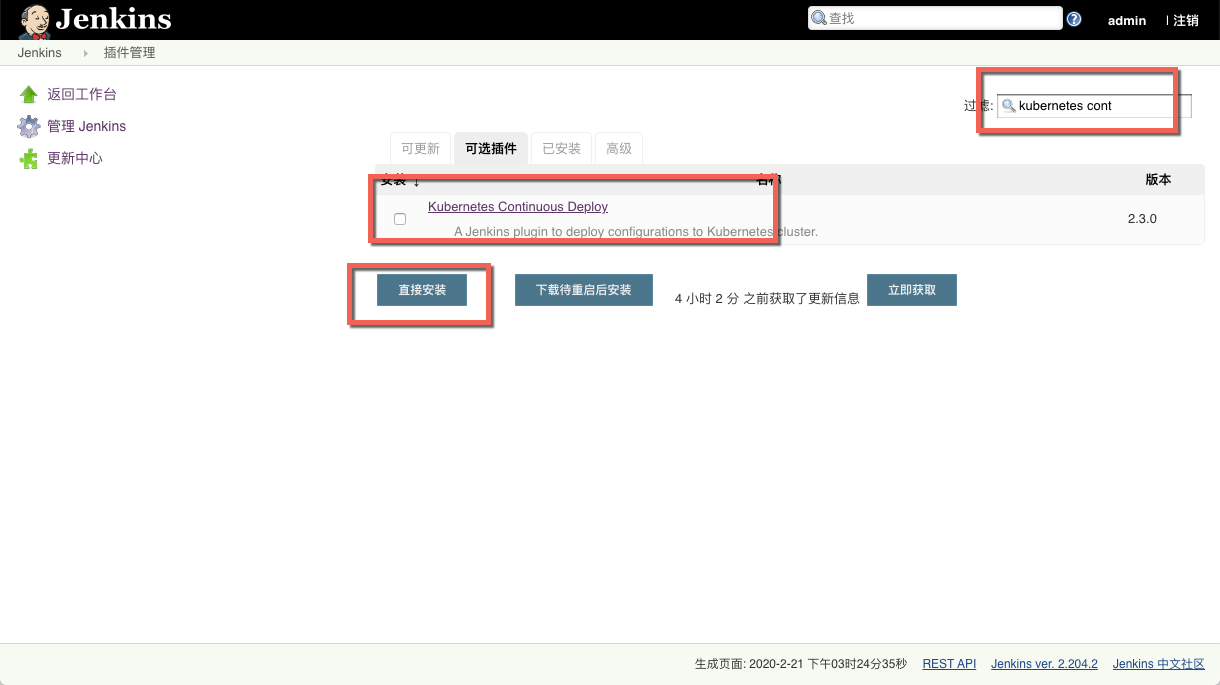
- 进入插件页面, 选择项目的 可用 tab,并在上面搜索框中输入 SSH Pipeline 找到SSH Pipeline Steps插件,选择安装
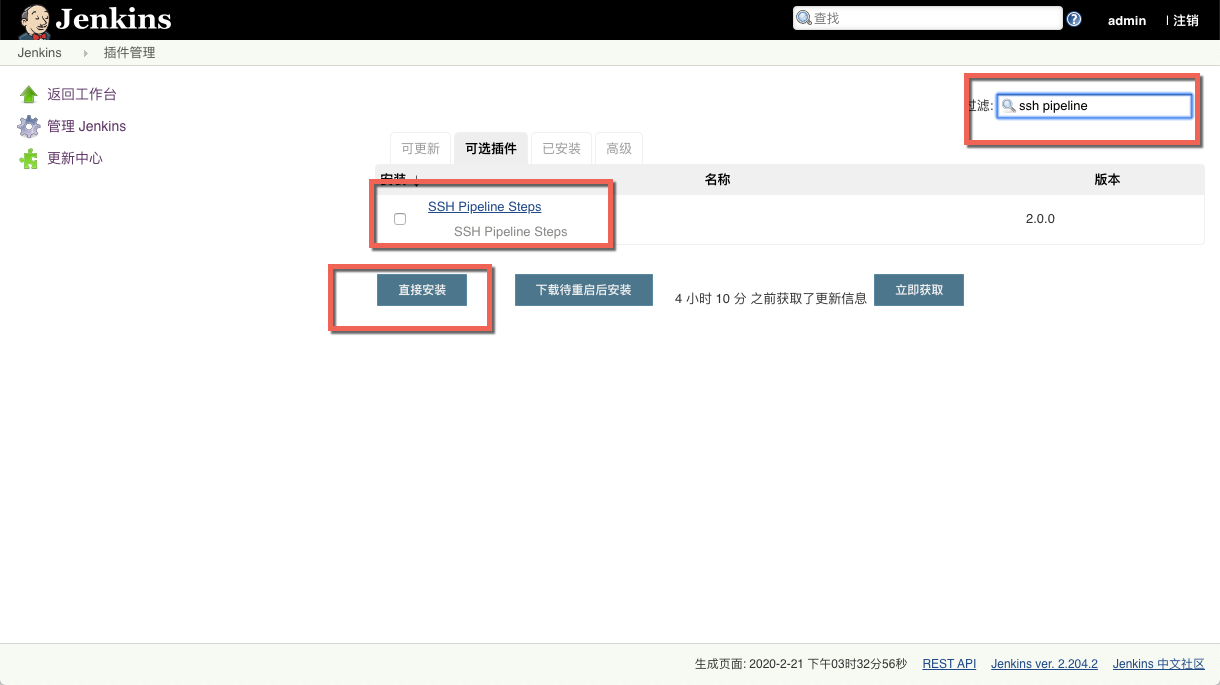
- 进入插件页面, 选择项目的 可用 tab,并在上面搜索框中输入 Blue Ocean 找到blueocean插件,选择安装

- 请确保所有插件安装成功,如有失败情况,需要卸载插件重新安装,如下图失败示例:
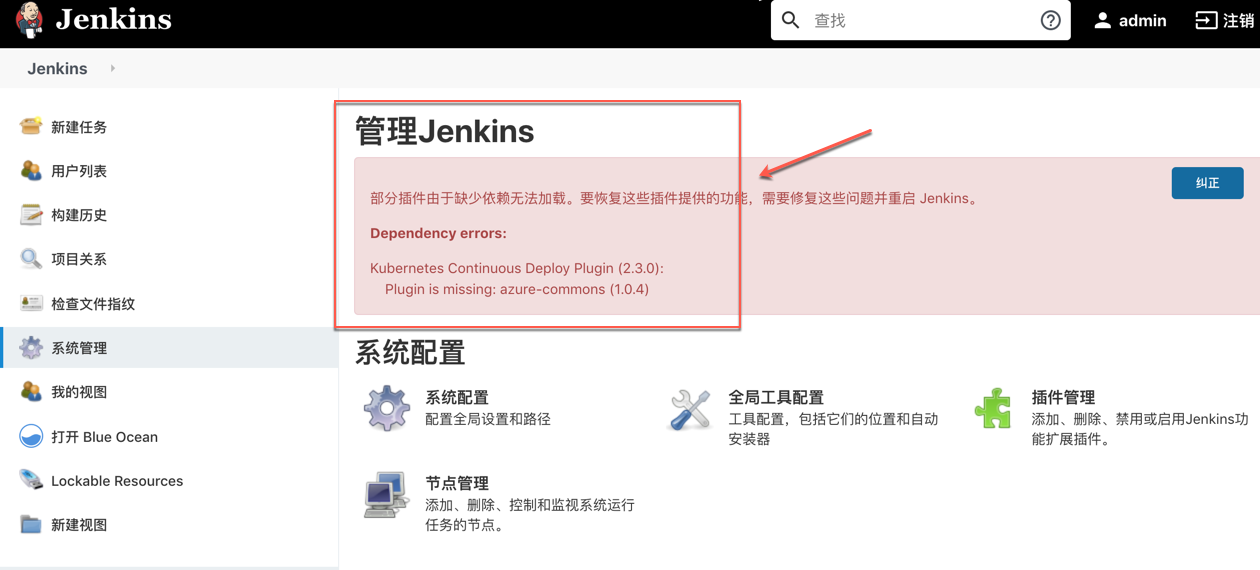
- 重启Jenkins服务器
打开重启界面,http://ip:8080/restart 点击是,如下图所示:
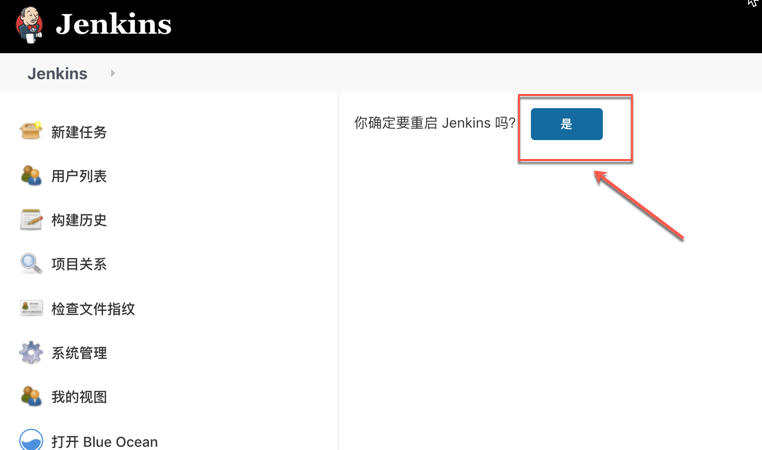
重启中,如下图所示:
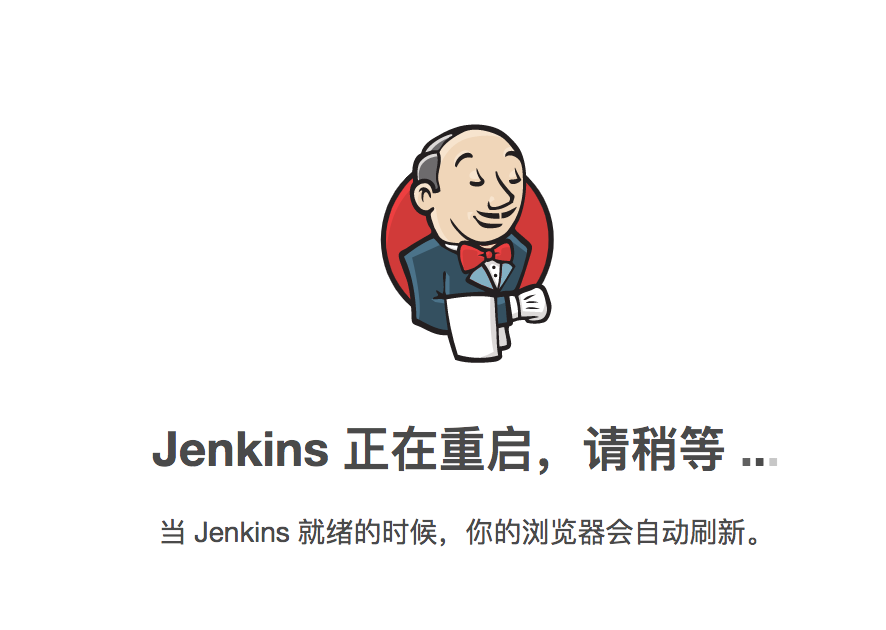
至此,团队环境中的Jenkins设置完毕。

